Klawiatury mechaniczne są niezwykle przydatne dla osób korzystających z komputerów. Umożliwiają one szybkie i efektywne wykonywanie zadań związanych z pisaniem oraz oferują znakomite wrażenia podczas gier dzięki klawiszom, które reagują błyskawicznie i precyzyjnie. Co więcej, wiele osób docenia klawiatury mechaniczne za ich charakterystyczny sposób działania oraz dźwięk wydawany przy naciśnięciu klawiszy. Niestety, czasami użytkownicy doświadczają frustracji spowodowanej błędnymi lub podwójnymi wejściami przy użyciu jednego klawisza. Problem ten może być uciążliwy, zakłócając codzienne czynności, od pisania po grę. Na szczęście istnieje kilka metod, które pomogą rozwiązać problem podwójnego pisania na klawiaturze mechanicznej. Kontynuuj lekturę, aby dowiedzieć się, jak to naprawić, postępując zgodnie z zamieszczonymi krokami.

Jak rozwiązać problem z podwójnym pisaniem na klawiaturze mechanicznej w Windows 10?
Na początku warto zauważyć, że choć klawiatury mechaniczne są bardziej niezawodne i precyzyjne niż klawiatury membranowe, to wciąż mogą napotykać pewne problemy. Najczęściej występującym problemem jest tzw. „drganie” klawiatury, które powoduje rejestrację wielu wejść po jednokrotnym naciśnięciu klawisza. Przyczyny tego zjawiska mogą być różne, oto kilka z nich:
- Nagromadzenie kurzu na klawiaturze może prowadzić do problemów z jej działaniem.
- Uszkodzona klawiatura mechaniczna może po prostu mieć problemy z podwójnym pisaniem.
- Intensywne użytkowanie klawiatury, takie jak mocne uderzanie w klawisze, może przyczynić się do występowania tego problemu.
- Nieaktualne sterowniki klawiatury mogą również powodować częste występowanie tego typu problemów.
- Choć nie jest to najważniejszy czynnik, warunki otoczenia, takie jak wysokie temperatury lub wilgotność, mogą wpływać na działanie mechanicznych klawiszy.
- Niektóre niewłaściwe ustawienia klawiatury mogą również prowadzić do podwójnego pisania.
Przyjrzyjmy się teraz kilku skutecznym metodom, które pomogą naprawić problem z podwójnym pisaniem na klawiaturze mechanicznej w Windows 10.
Metoda 1: Podstawowe kroki rozwiązywania problemów
Zanim przejdziemy do bardziej skomplikowanych rozwiązań, warto spróbować kilku podstawowych kroków, które mogą pomóc w rozwiązaniu problemu z podwójnym pisaniem.
1. Uruchom ponownie komputer: Czasami wystarczy prosty restart, aby odświeżyć system oraz przywrócić prawidłowe działanie podłączonych urządzeń, w tym klawiatury. Jeśli nie wiesz, jak to zrobić, zapoznaj się z naszym przewodnikiem na temat ponownego uruchamiania komputera z systemem Windows.
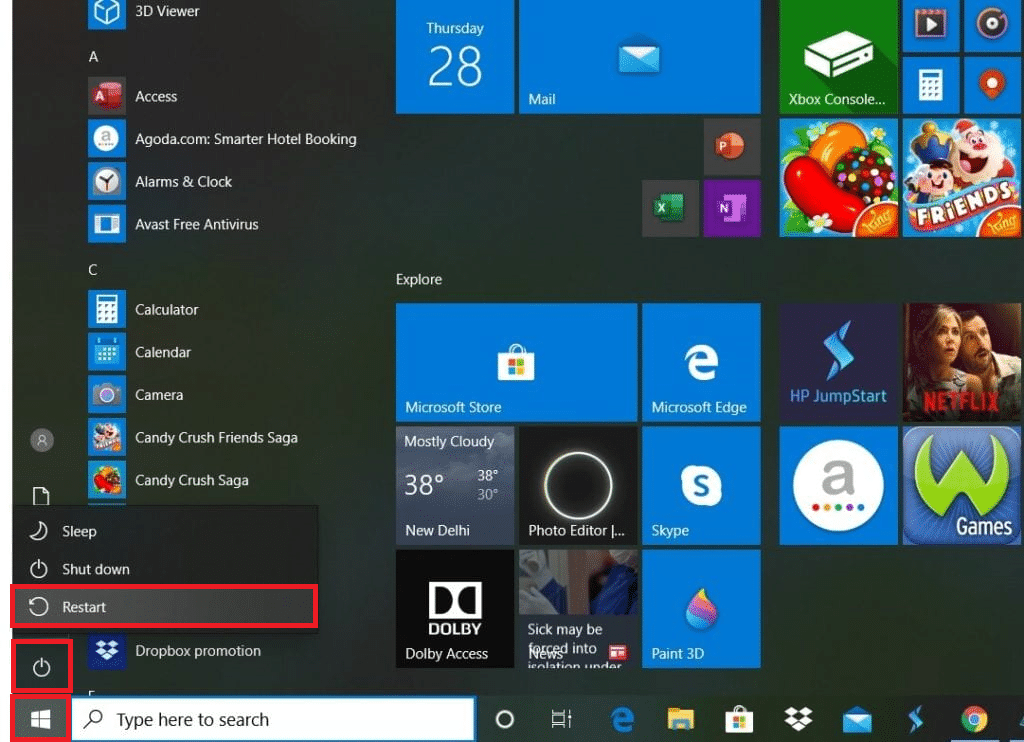
2. Użyj sprężonego powietrza: Jak już wspomniano, kurz może być źródłem problemów z klawiaturą. Możesz wykorzystać sprężone powietrze, aby usunąć zanieczyszczenia z trudno dostępnych miejsc w klawiaturze. Choć nie zawsze rozwiąże to problem, z pewnością pomoże utrzymać klawiaturę w czystości i zminimalizuje ryzyko podobnych sytuacji w przyszłości.
Metoda 2: Uruchomienie narzędzia do rozwiązywania problemów z klawiaturą
Uruchomienie narzędzia do rozwiązywania problemów z klawiaturą może pomóc w naprawie problemu z podwójnym pisaniem, jeśli wynika on z błędów sprzętowych lub konfiguracyjnych. Postępuj zgodnie z poniższymi krokami, aby uruchomić to narzędzie.
1. Naciśnij jednocześnie klawisze Windows + I, aby otworzyć Ustawienia.
2. Kliknij na „Aktualizacja i zabezpieczenia”.
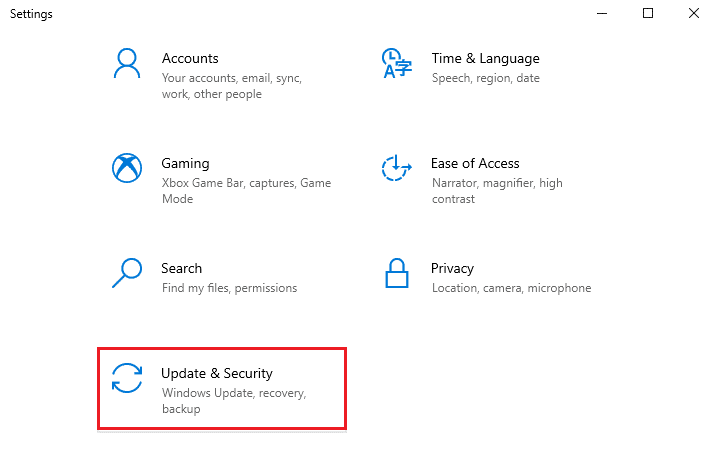
3. Wybierz kartę „Rozwiązywanie problemów” z lewego menu.
4. Następnie zaznacz „Klawiatura” i kliknij „Uruchom narzędzie do rozwiązywania problemów”.
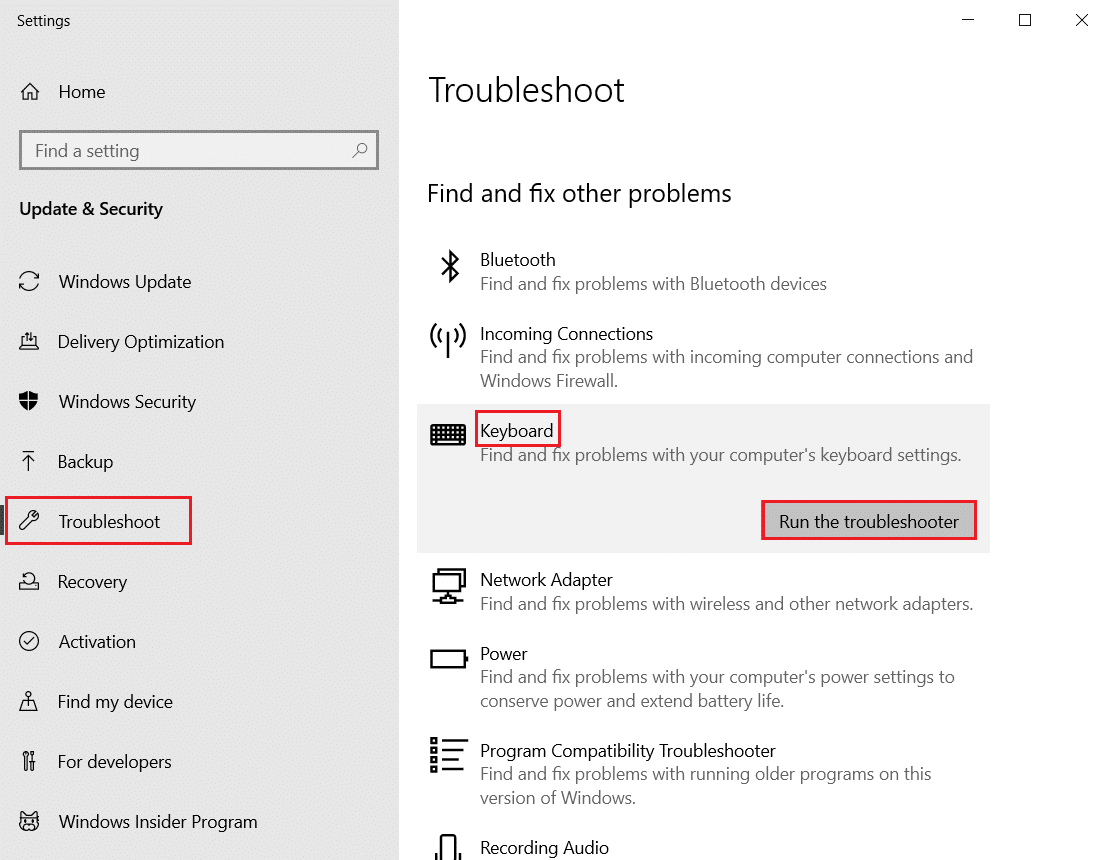
5A. Po zakończeniu skanowania narzędzie wyświetli zalecane poprawki. Kliknij „Zastosuj tę poprawkę” i postępuj zgodnie z instrukcjami na ekranie.
5B. Jeśli narzędzie nie wykryje żadnych problemów, pojawi się komunikat informujący o tym, że nie były potrzebne żadne aktualizacje.
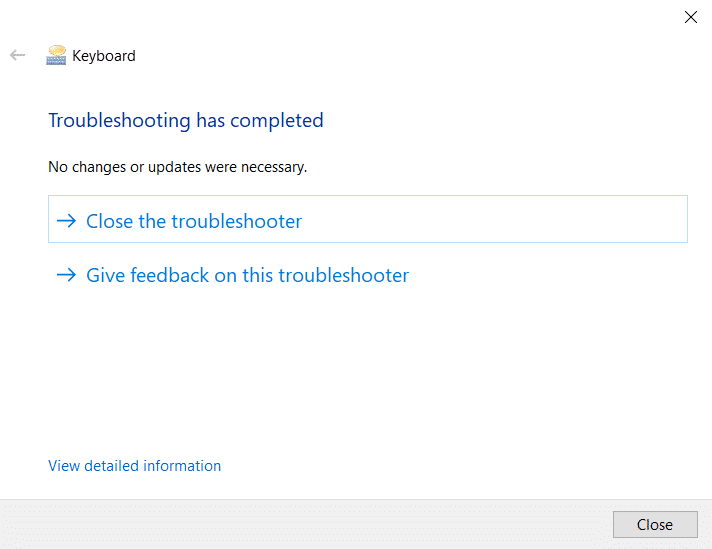
Metoda 3: Dostosowanie opóźnienia powtarzania klawiatury
Niekiedy problem z podwójnym pisaniem może wynikać z nieprawidłowych ustawień, takich jak opóźnienie powtarzania klawiszy. Aby to naprawić, będziesz musiał ręcznie dostosować te ustawienia.
1. Wpisz „Panel sterowania” w pasku wyszukiwania systemu Windows i otwórz go.
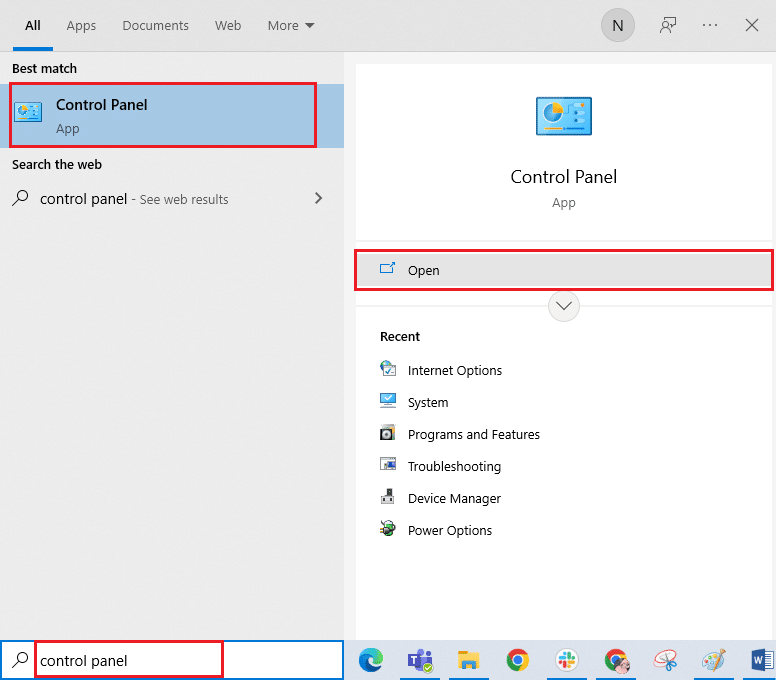
2. Ustaw widok na „Duże ikony” i znajdź opcję „Klawiatura”.
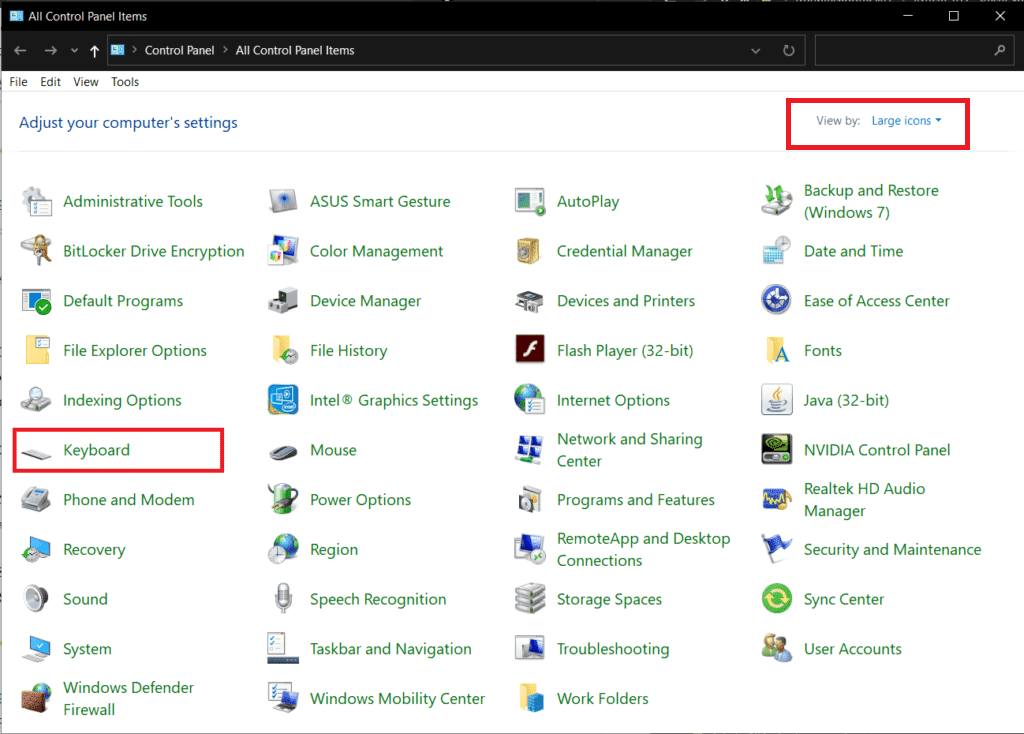
3. Kliknij kartę „Szybkość” i zmień suwaki „Opóźnienie powtarzania” z „Krótkie” na „Długie” oraz „Szybkość powtarzania” z „Szybkiego” na „Wolne”.
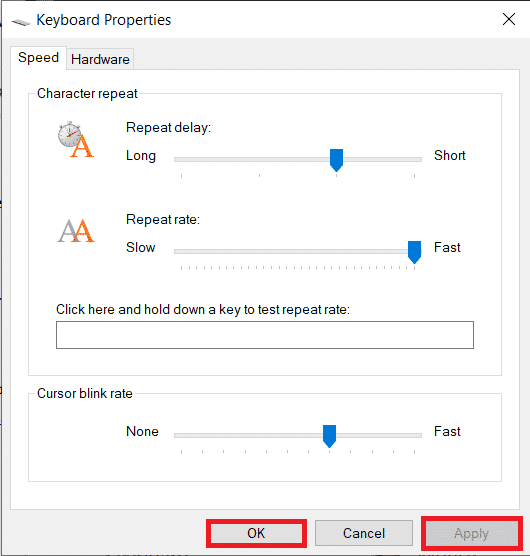
4. Następnie kliknij „Zastosuj”, a potem „OK”.
5. Uruchom ponownie komputer, aby zmiany zaczęły obowiązywać i sprawdź, czy problem został rozwiązany.
Metoda 4: Modyfikacja rejestru w celu poprawy reakcji klawiatury
Możesz także zmodyfikować wartości AutoRepeatDelay, AutoRepeatRate i BounceTime w rejestrze, aby naprawić problem podwójnego pisania. Przed przystąpieniem do tych zmian, pamiętaj, by wykonać kopię zapasową rejestru, ponieważ niewłaściwe zmiany mogą prowadzić do poważnych problemów w systemie. Zapoznaj się z naszym przewodnikiem na temat tworzenia kopii zapasowych i przywracania rejestru.
1. Naciśnij jednocześnie klawisze Windows + R, aby otworzyć okno dialogowe Uruchom.
2. Wpisz „regedit” i kliknij „OK”, aby uruchomić Edytor rejestru.
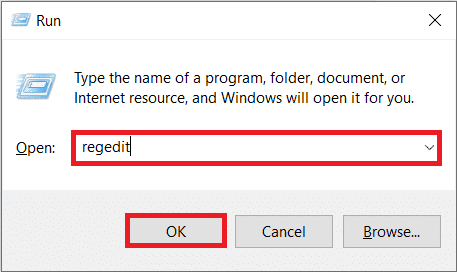
3. Przejdź do następującej ścieżki w Edytorze rejestru:
HKEY_CURRENT_USER\Control Panel\Accessibility\Keyboard Response
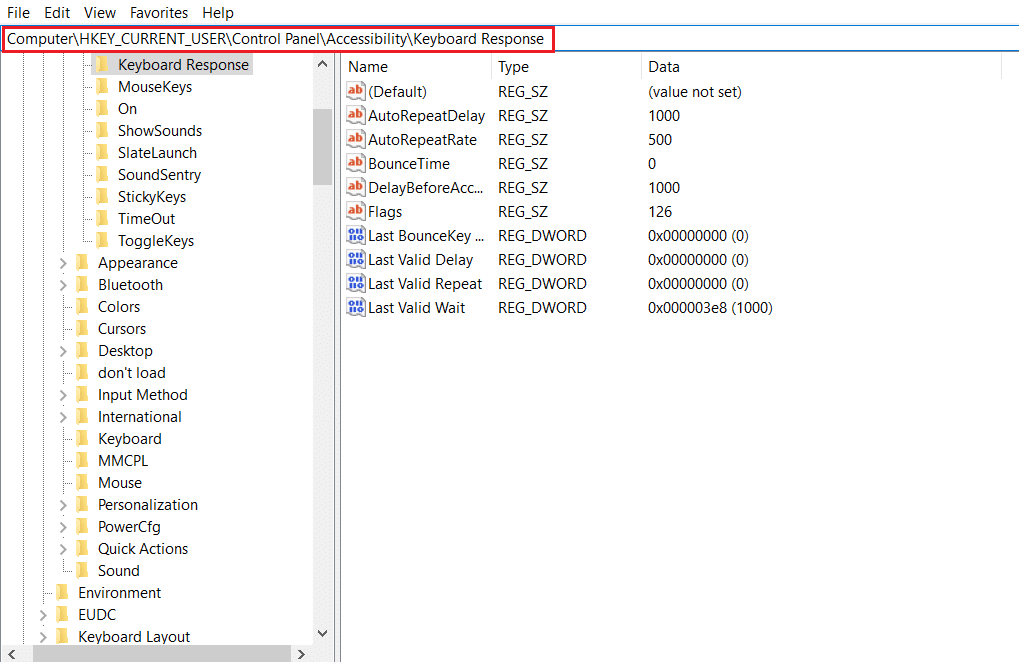
4. Kliknij dwukrotnie „AutoRepeatDelay” w prawym panelu.
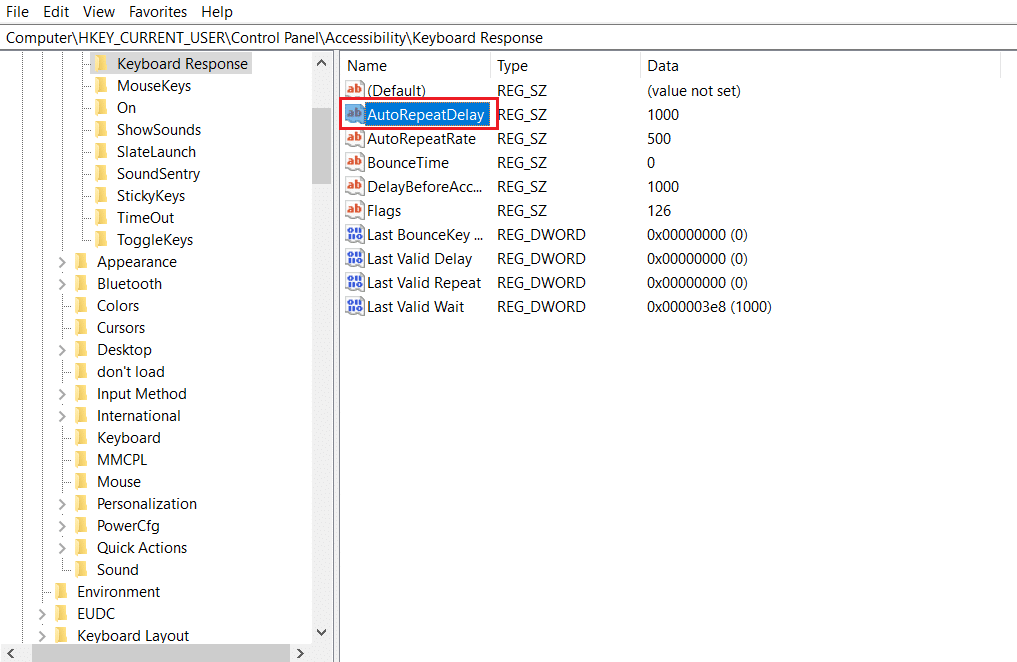
5. W oknie Edytuj ciąg zmień wartość na 500 i kliknij „OK”.
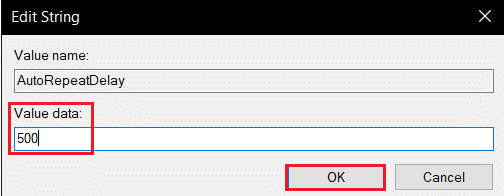
6. Następnie kliknij dwukrotnie „AutoRepeatRate”.
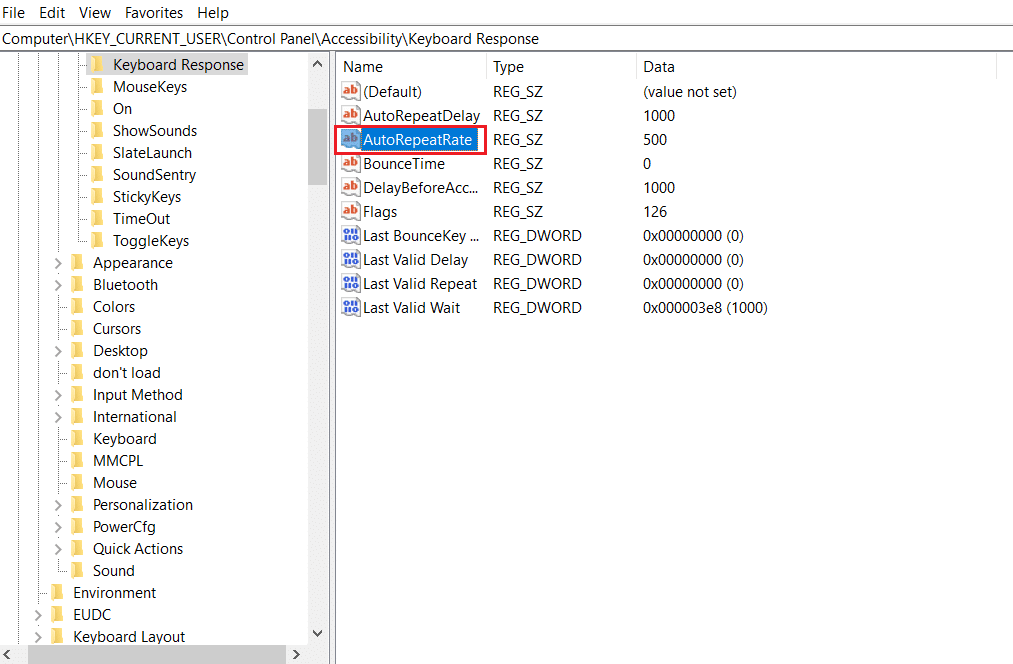
7. Ustaw wartość na 50 i kliknij „OK”.
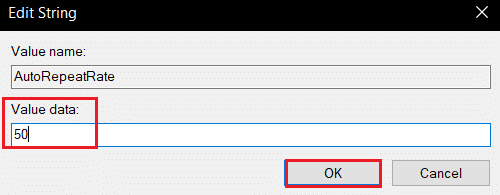
8. Na koniec kliknij dwukrotnie „BounceTime”.
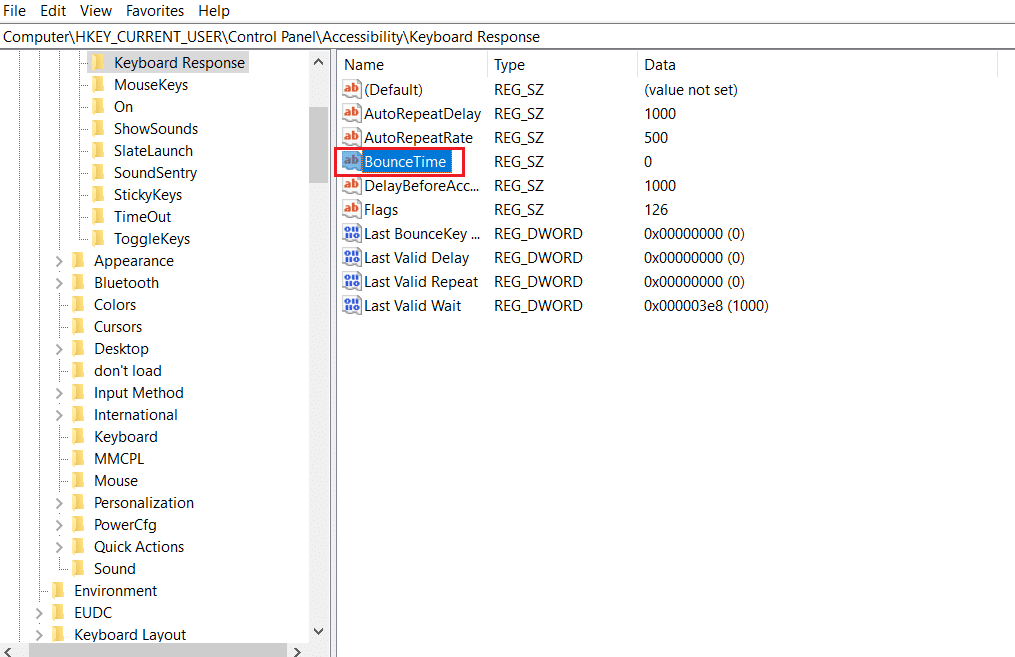
9. Zmień wartość na 50 i kliknij „OK”.
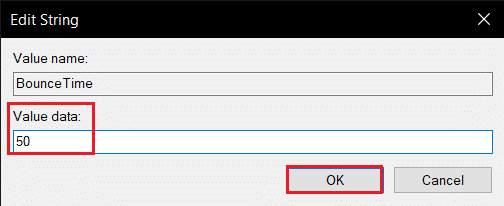
10. Uruchom ponownie komputer, aby zastosować zmiany.
Metoda 5: Aktualizacja sterowników klawiatury
Nieaktualne sterowniki klawiatury często prowadzą do problemów z jej działaniem. Niezgodność sterowników może powodować błędne działanie systemu w połączeniu z klawiaturą, co prowadzi do podwójnego pisania. Ważne jest, aby zaktualizować sterowniki klawiatury, aby uniknąć takich problemów.
1. Naciśnij klawisz Windows, wpisz „Menedżer urządzeń” i kliknij „Otwórz”.
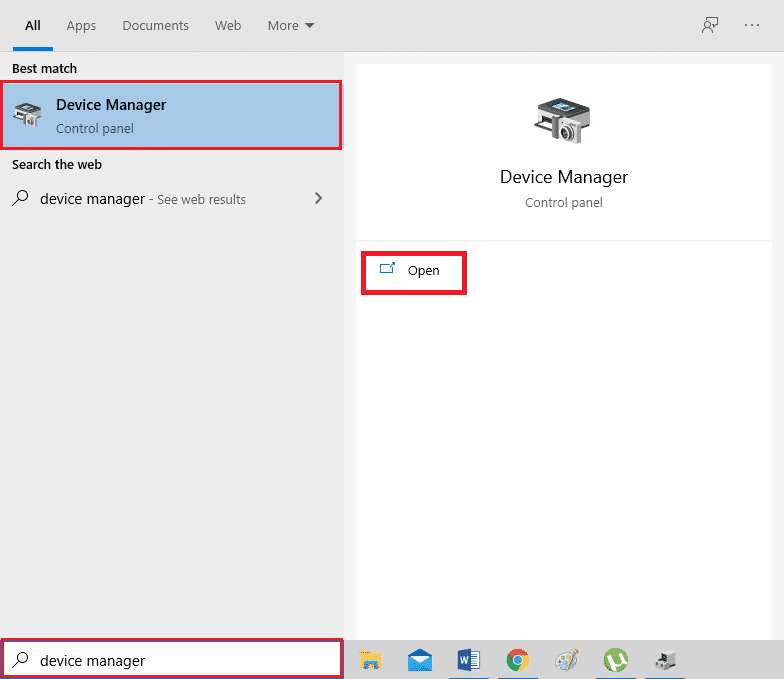
2. Rozwiń sekcję „Klawiatury”, klikając na nią dwukrotnie.
3. Kliknij prawym przyciskiem myszy na wybraną klawiaturę (np. Standardowa klawiatura PS/2) i wybierz „Aktualizuj sterownik”.
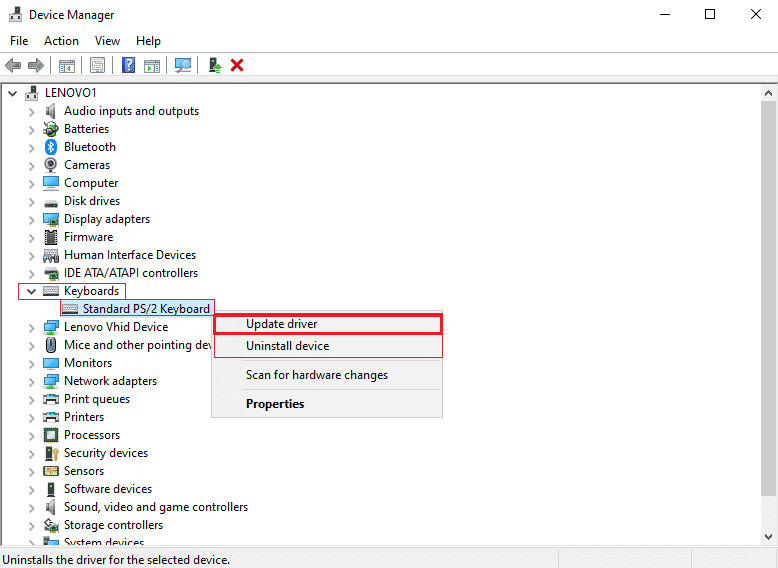
4. Wybierz opcję „Wyszukaj sterowniki automatycznie”.
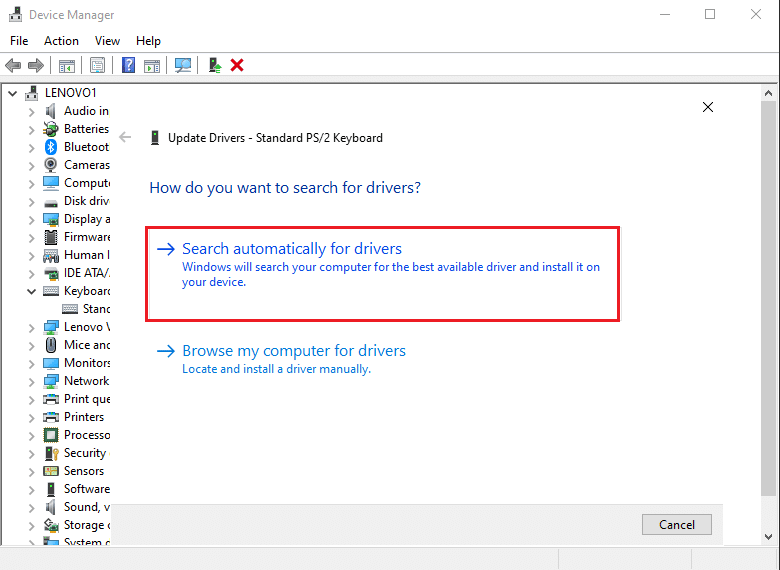
5A. Sterowniki klawiatury zostaną automatycznie zaktualizowane do najnowszej wersji.
5B. Jeśli system stwierdzi, że masz zainstalowane najlepsze sterowniki, kliknij „Zamknij”.
6. Na koniec, uruchom ponownie komputer, aby zastosować aktualizacje.
Metoda 6: Wymiana klawiszy klawiatury
Jeżeli podwójne pisanie występuje tylko w przypadku niektórych klawiszy, rozważ ich wymianę. Wymiana klawiszy w klawiaturach, które pozwalają na łatwe wyjmowanie, jest stosunkowo prosta, ale w innych przypadkach może być konieczne lutowanie. W takim przypadku warto zapoznać się z naszym przewodnikiem po mechanizmach klawiatur.

Metoda 7: Wymiana klawiatury
Jeśli stwierdzisz, że właściwie każdy klawisz w Twojej klawiaturze wykazuje problem z podwójnym pisaniem, najlepszym rozwiązaniem może być wymiana całej klawiatury. Wymiana będzie szczególnie łatwa, jeśli klawiatura była niedawno zakupiona lub jest objęta gwarancją.

***
Dzięki powyższym wskazówkom możesz teraz skutecznie rozwiązać problemy związane z podwójnym pisaniem na klawiaturze mechanicznej. Przedstawione metody mogą pomóc zidentyfikować przyczynę oraz skutecznie naprawić problem. Jeśli masz jakiekolwiek pytania lub sugestie dotyczące tematów, które chciałbyś, abyśmy poruszyli w przyszłości, podziel się nimi w sekcji komentarzy poniżej.
newsblog.pl
Maciej – redaktor, pasjonat technologii i samozwańczy pogromca błędów w systemie Windows. Zna Linuxa lepiej niż własną lodówkę, a kawa to jego główne źródło zasilania. Pisze, testuje, naprawia – i czasem nawet wyłącza i włącza ponownie. W wolnych chwilach udaje, że odpoczywa, ale i tak kończy z laptopem na kolanach.